关于教程
各位条友下午好呀~本期视频手把手教你在PS中制作简约艺术感彩色甜甜圈环,虽然简单但很实用啊~
关键步骤提示
Step 01 绘制圆环
在画布上拉出一个描边较粗的正圆,用柔边圆画笔手动绘制出渐变色彩,注意色相之间的过渡,让颜色更加自然舒适。
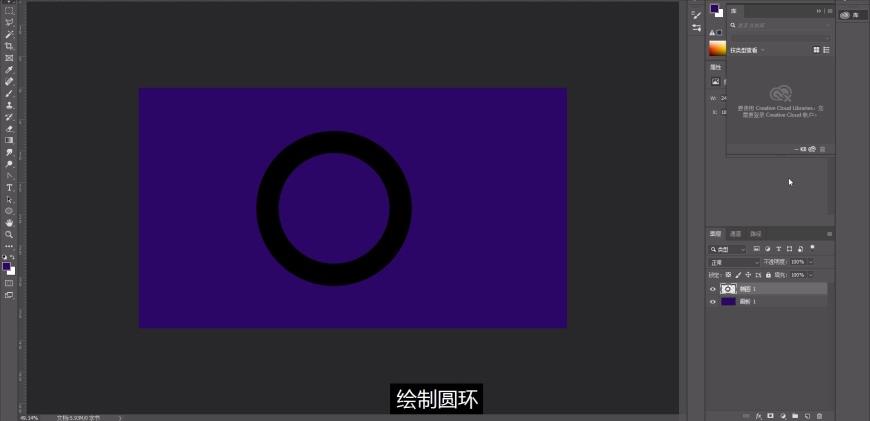
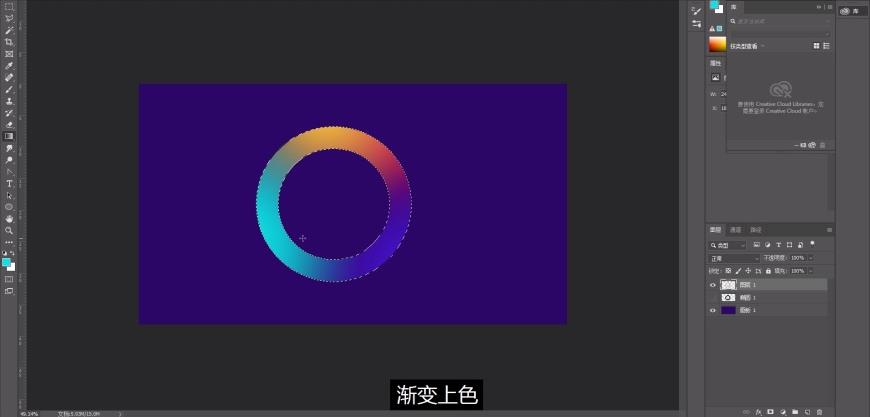
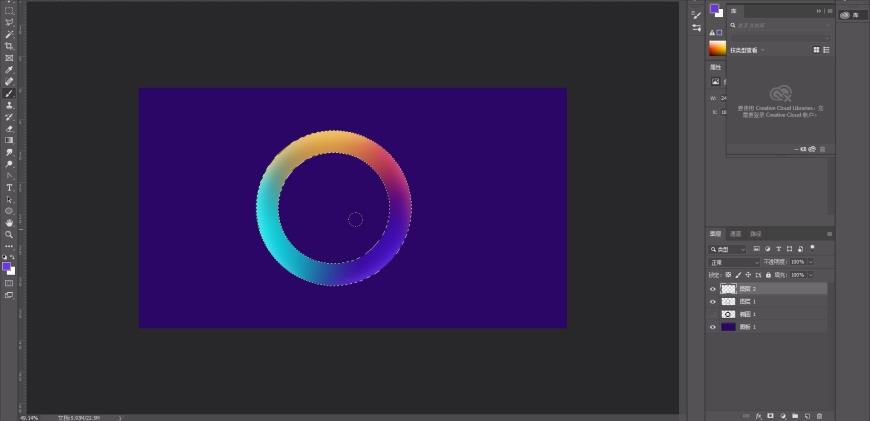

Step 02 通透质感
在圆环中间拉出一个描边更细的正圆,创建关于这个细圆环的选区,并添加羽化效果,然后填充暗色,做出圆环中心的通透感。

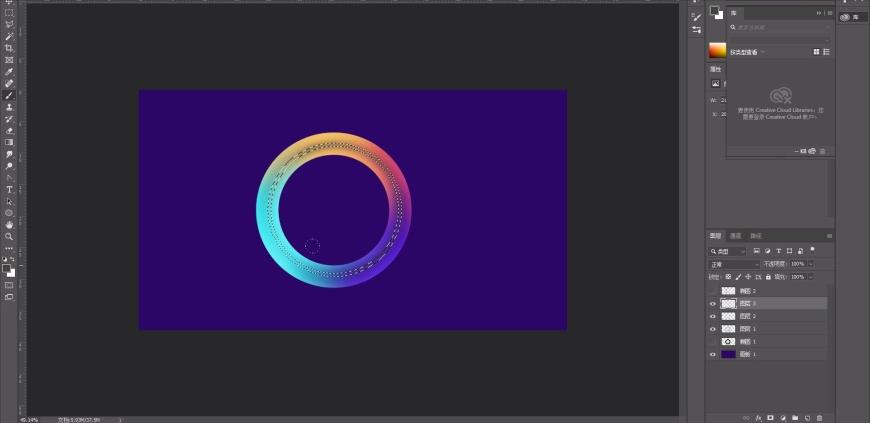
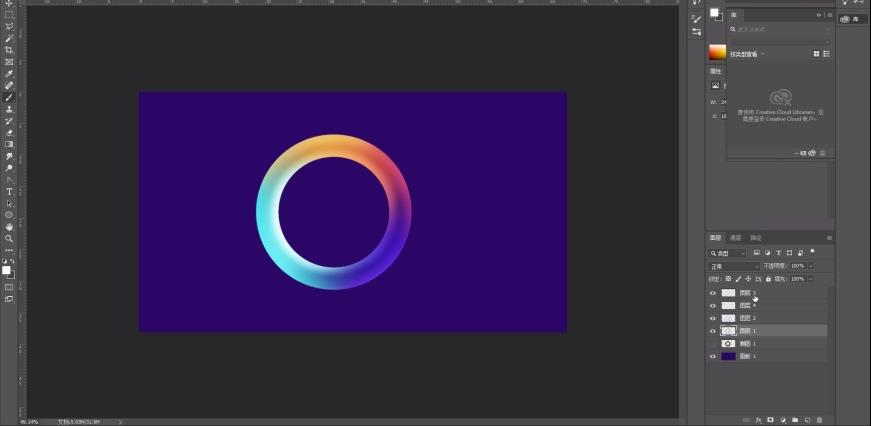
Step 03 组合圆环
用相同方法创建更多不同配色的圆环并组合,然后用柔边画笔对发光部位进行强调。
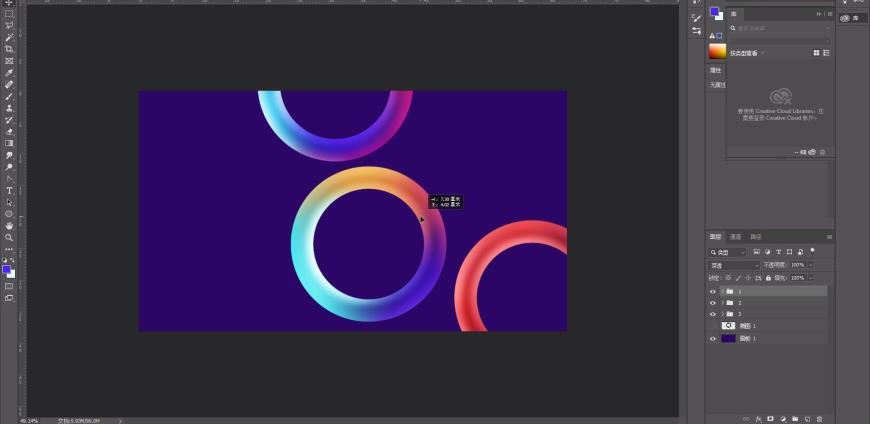
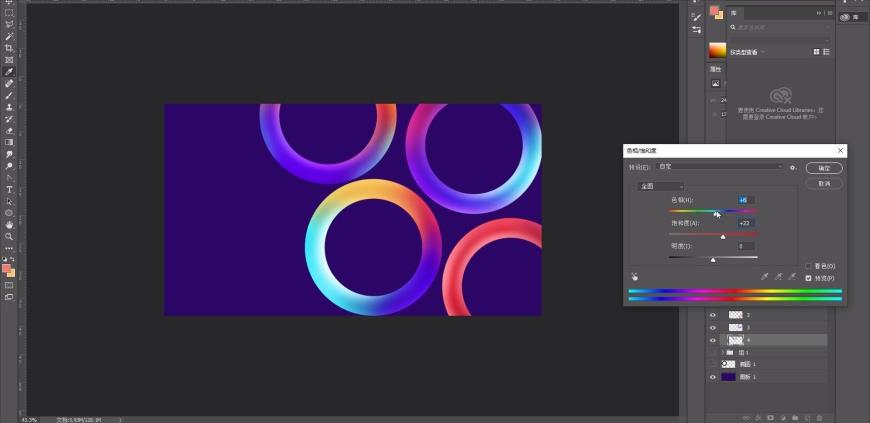
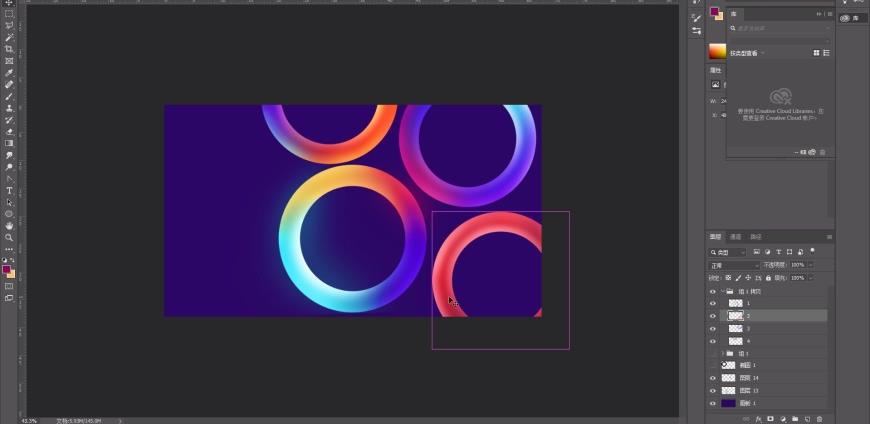

Step 04 滤镜增强
用「扩散亮光」滤镜增强画面整体的发光效果。然后调整饱和度和色阶,控制画面整体的色彩和明暗。
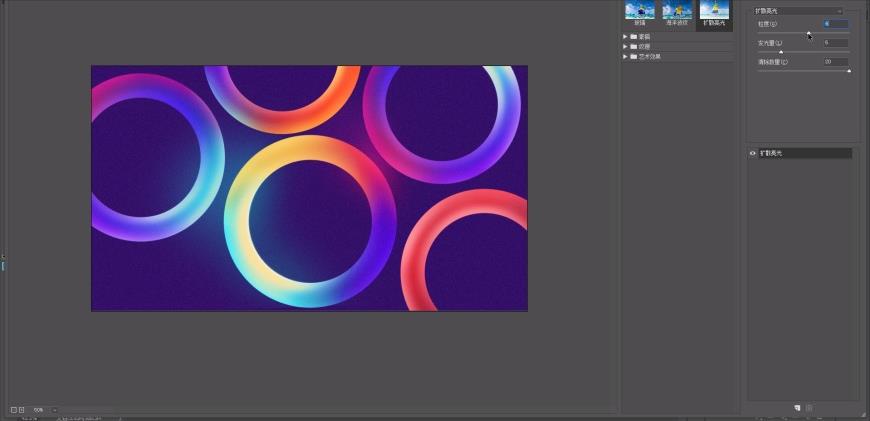
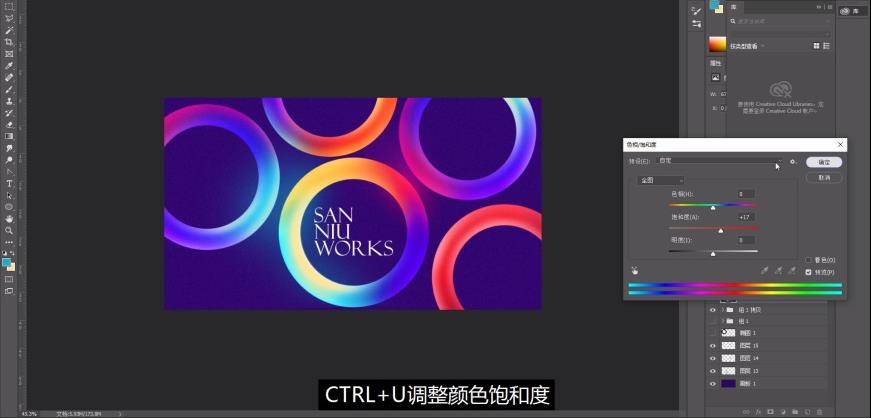
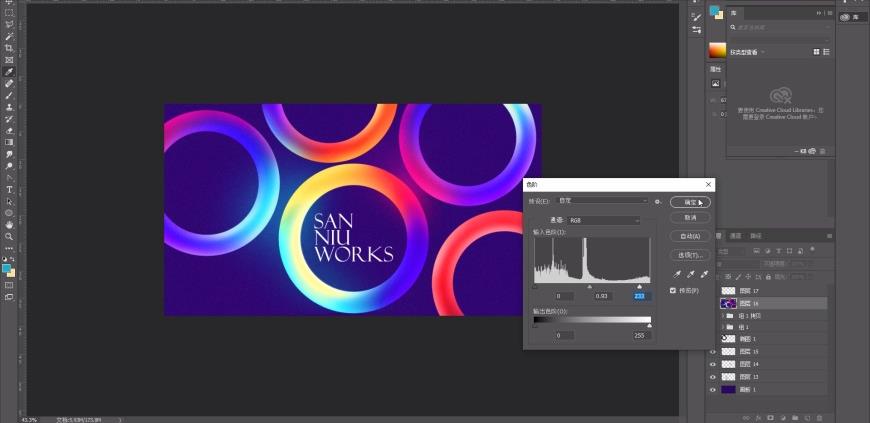
最终效果图

好了,今天的教程就到这里了,我们下期再见鸭!
版权声明:本文内容由互联网用户自发贡献,该文观点仅代表作者本人。本站仅提供信息存储空间服务,不拥有所有权,不承担相关法律责任。如发现本站有涉嫌抄袭侵权/违法违规的内容, 请发送邮件至 举报,一经查实,本站将立刻删除。
